WiFi Analyzer使用教程 5G信道查看与信号强度检测
时间:2025-03-12 09:42
来源:167下载站
作者:bjer
WiFi分析听起来可能感觉非常有技术含量,但实际上操作起来非常简单。只需使用一款像WiFi Analyzer这样的高效工具即可。WiFi Analyzer怎么用呢?以下为具体教程:
一、查看5G无线网络推荐的信道
如下图所示,右上角可以切换2.4G、5G,其中5G信道需要手机支持5G才能查看。
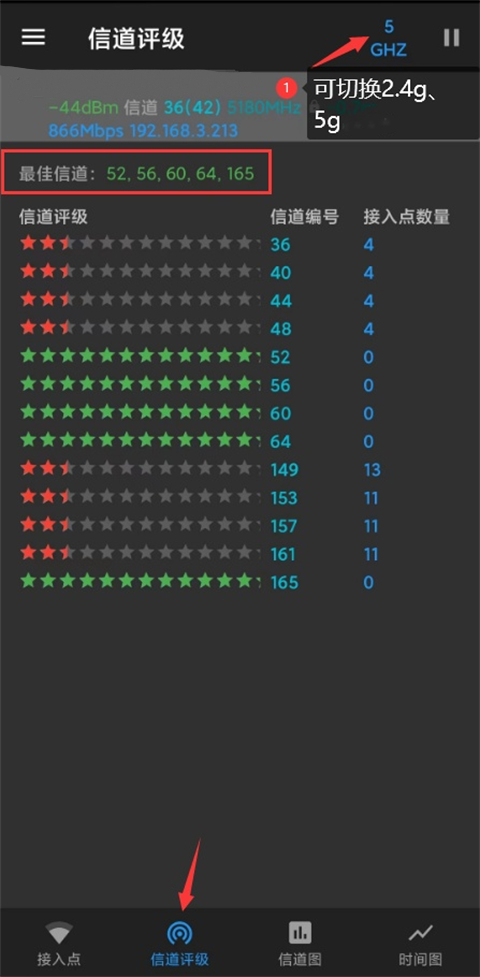
根据它的推荐,在路由器里设置对应频率的无线网络信道即可(可能需要或导致路由器重启)。
二、查看各无线网络的信号强度
在“接入点”能看到附近的WiFi列表,包含隐藏的WiFi名称(SSID)。
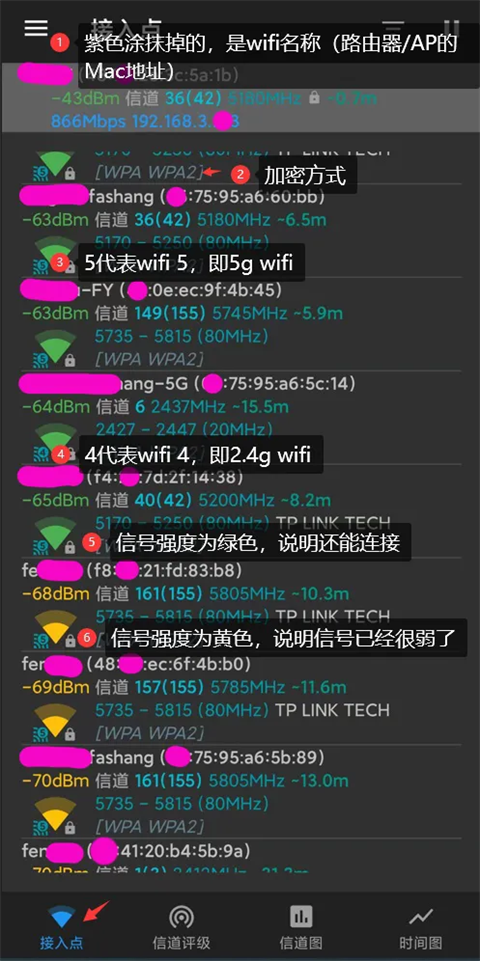
默认情况下,列表数据每3秒刷新一次。观察信号(dBm值),dBm值越接近0,信号越强(绿色);dBm值越远离0,信号越弱(黄色、红色)。调整路由器/AP的位置、高度、遮挡,也会影响信号强度。
显示的dBm数值比看WiFi的格子直观得多。
三、给予定位权限
安装好WiFi Analyzer后,记得点开「应用程序」中的「许可」部分给予它权限,将「位置」和「存储装置」都打开即可。
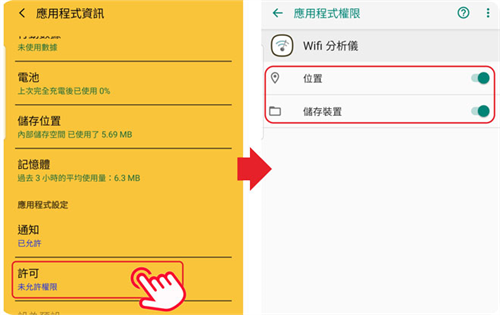
四、切换2.4G和5G
左上角有一个2.4G的选项,点击一下就变为5G了。测试dBm强度或分析网络时,记得选择当前要测试的网络账号。
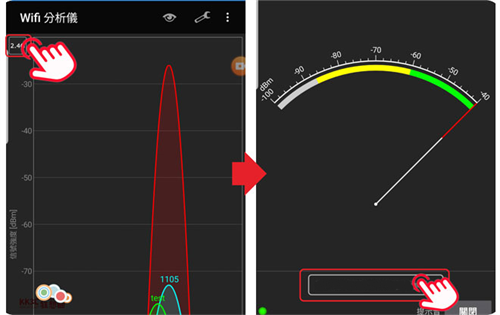
五、了解dBm
dBm是一种信号强度的单位。
>-30:信号很强。
-30~-67:可看视频。
-68~-70:可浏览网页。
-71~-90:信号很弱。
<-90:没有信号。
六、频道宽带
频道宽带有20MHz和20/40MHz的选项,一般预设为20MHz。宽带不是越大越好,宽带越大,受到的干扰也越多。
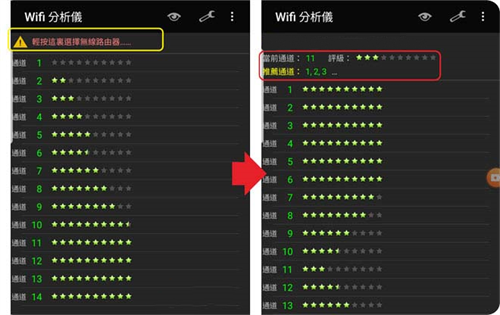
相关文章
更多+-
07/10
-
11/17
-
07/06
-
10/24
-
06/08
热门搜索
手游排行榜
- 最新排行
- 最热排行
- 评分最高














































